
手机如何共享wifi给电脑上网 手机连接wifi后如何共享给电脑
发布时间:2024-06-23 16:23:31 来源:三公子游戏网
在现代社会中手机已经成为人们生活中不可或缺的一部分,除了通讯和娱乐功能外,手机还可以作为一个便捷的Wi-Fi热点,为其他设备提供网络连接。当手机连接上Wi-Fi后,用户可以通过简单的设置将手机的网络分享给电脑,实现在没有Wi-Fi路由器的情况下依然能够上网的便利。接下来我们将介绍如何将手机的Wi-Fi共享给电脑,令您的上网体验更加便捷和高效。
手机连接wifi后如何共享给电脑
方法如下:
1.打开手机,找到主页的【设置】图标
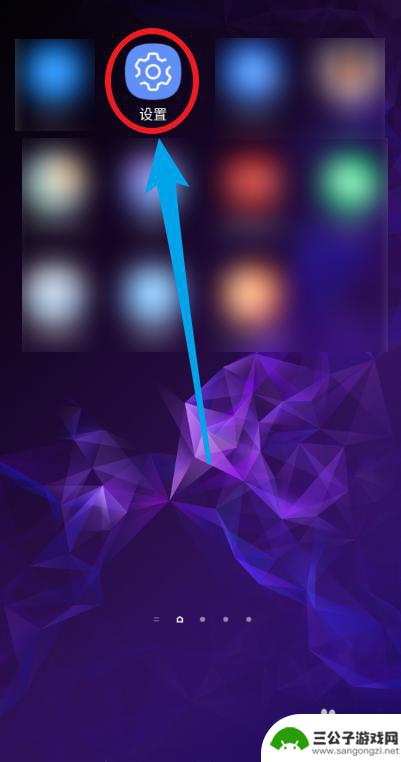
2.点击【连接】选项,包括wifi等
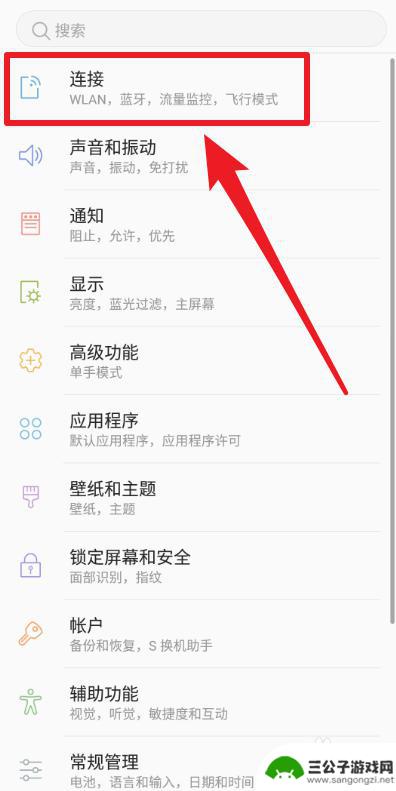
3.选择【移动热点和网络共享】选项
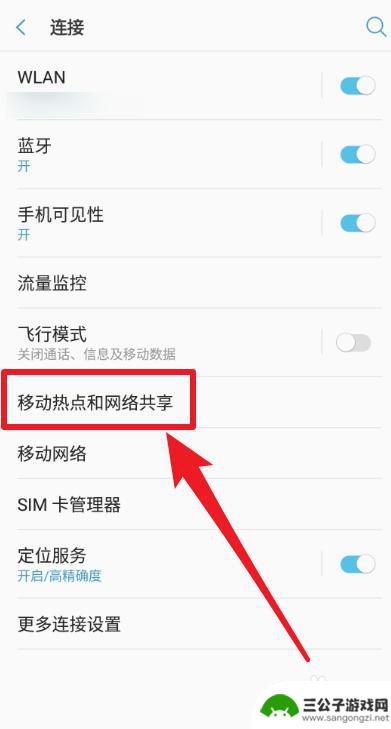
4.选择【USB网络共享】选项
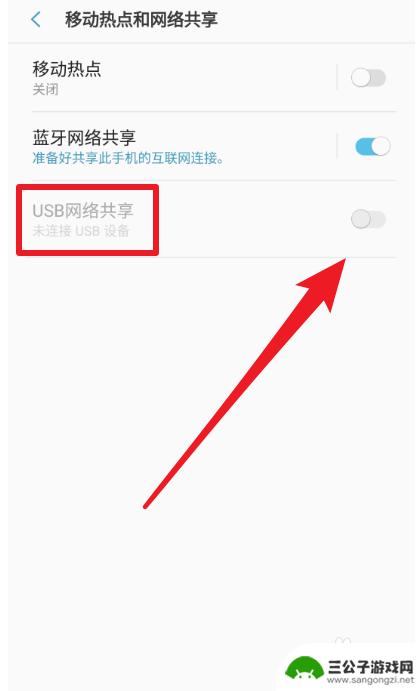
5.将手机的USB数据线连接到笔记本电脑,然后点击使其设置为使能
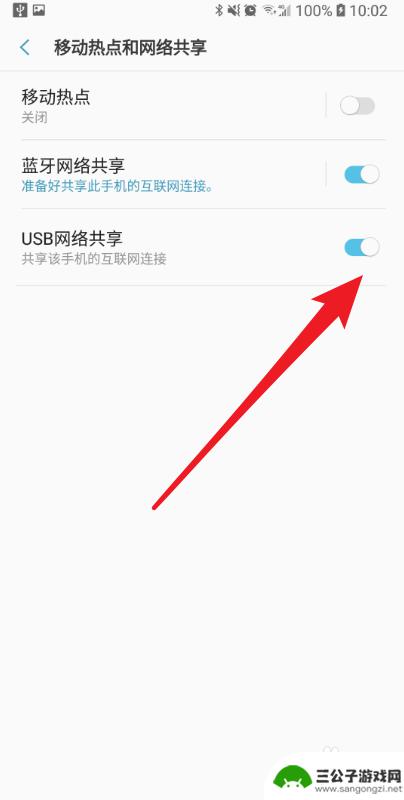
6.然后笔记本电脑会自动连接到手机的wifi,并在右下角显示对应的图标
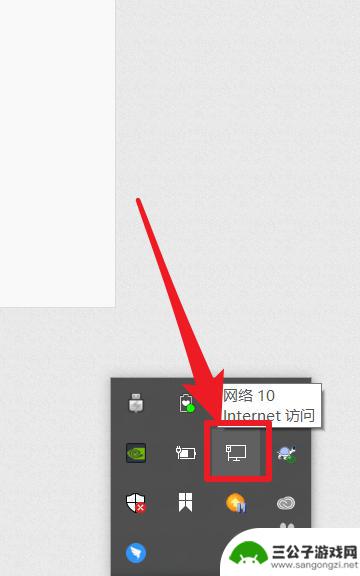
以上就是手机如何共享wifi给电脑上网的全部内容,如果你遇到这种情况,不妨尝试以上方法来解决,希望能够对大家有所帮助。
热门游戏
-

手机无线如何给电脑共享 电脑如何将网络连接共享给手机
在现代社会中手机无线网络的普及使得人们随时随地都能上网,但在某些情况下,我们可能需要将手机的网络共享给电脑使用,而对于一些需要在电脑上使用网络的场景,我们也可以通过共享网络连接...
2024-05-10
-
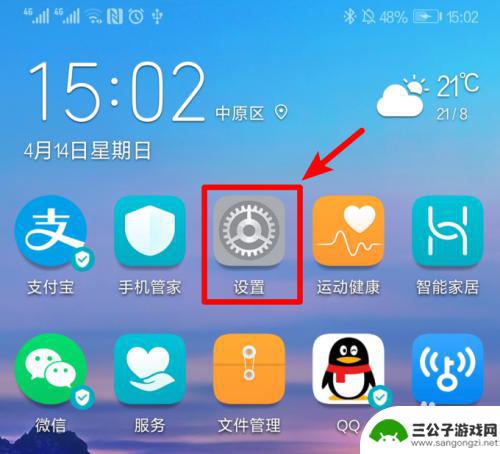
手机连接台式电脑共享网络 手机热点共享网络给台式电脑
在现今数字化时代,手机连接台式电脑共享网络已成为一种便捷的网络共享方式,通过手机热点共享网络给台式电脑,不仅可以实现网络的无缝连接,还可以在任何时间、任何地点轻松上网。这种方式...
2024-05-16
-
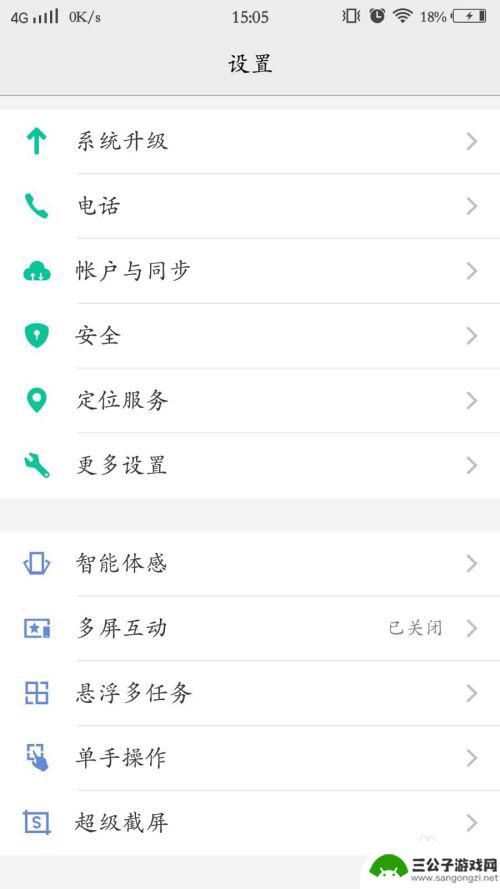
vivo手机共享wifi在哪 vivo手机怎么连接其他设备共享WiFi
vivo手机可以通过共享WiFi功能让其他设备连接网络,只需在设置中打开共享网络选项,然后设置网络名称和密码即可,通过这种方式,vivo手机可以将自身的网络信号分享给其他设备,...
2024-04-18
-
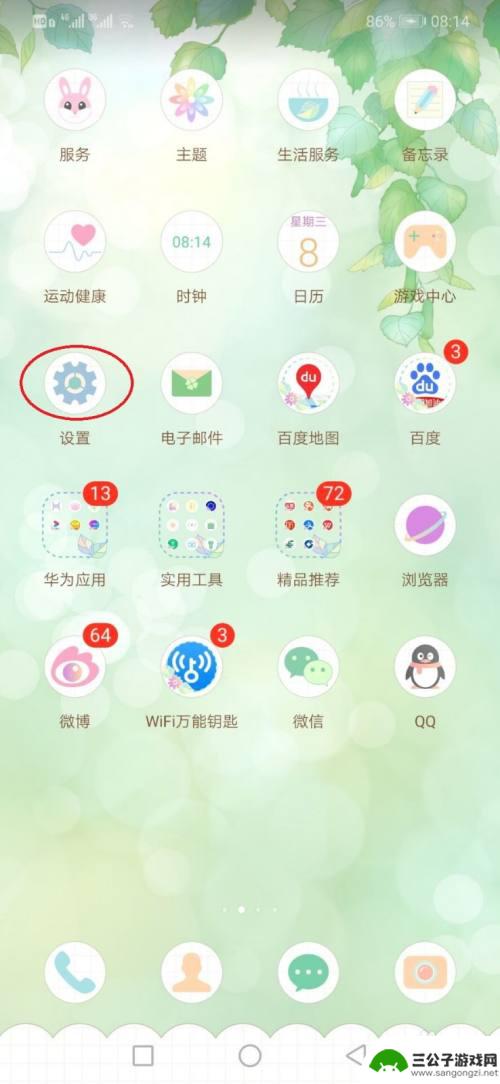
电脑网络手机如何共享? 手机和电脑如何共享网络连接
在现代社会中电脑、网络和手机已经成为人们生活中不可或缺的重要工具,在日常使用中我们常常会遇到需要在手机和电脑之间共享网络连接的情况。究竟手机和电脑如何进行网络连接的共享呢?接下...
2024-08-08
-
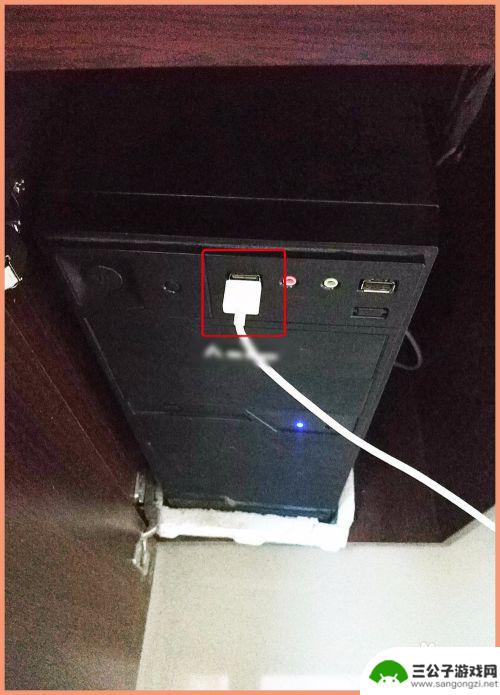
手机数据线共享网络给电脑 手机如何使用USB数据线共享网络给电脑
现在的手机已经成为我们生活中不可或缺的一部分,而手机数据线更是连接手机与电脑的必备工具之一,通过使用USB数据线,我们不仅可以传输文件,充电还可以实现手机数据线共享网络给电脑的...
2024-07-11
-

电脑怎么连接wifi 无线网 电脑如何设置wifi连接
在现代社会中无线网络已经成为我们生活中不可或缺的一部分,而连接电脑到wifi网络也变得越来越简单。只需打开电脑的网络设置,搜索可用的wifi信号,并输入正确的密码,就可以轻松连...
2024-10-21
-

iphone无广告游戏 如何在苹果设备上去除游戏内广告
iPhone已经成为了人们生活中不可或缺的一部分,而游戏更是iPhone用户们的最爱,让人们感到困扰的是,在游戏中频繁出现的广告。这些广告不仅破坏了游戏的体验,还占用了用户宝贵...
2025-02-22
-

手机图片怎么整体缩小尺寸 如何在手机上整体缩小照片
如今手机拍照已经成为我们日常生活中不可或缺的一部分,但有时候我们拍摄的照片尺寸过大,导致占用过多存储空间,甚至传输和分享起来也不方便,那么如何在手机上整体缩小照片尺寸呢?通过简...
2025-02-22














